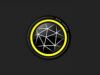Come scaricare Snap Camera
Negli ultimi anni l’utilizzo delle videochiamate per rimanere in contatto con amici e parenti è aumentato a dismisura. D’altronde si tratta di una forma di comunicazione completa e versatile, alla portata di tutti. Peccato, però, che anche le videochiamate, alla lunga, possano diventare noiose.
Se sei giunto fin qui, probabilmente è perché vuoi rendere le tue videochiamate più divertenti e, facendo qualche ricerca online, hai scoperto Snap Camera: un programma per computer realizzato dai creatori della famosa app Snapchat per smartphone e tablet, in grado di rendere le videochiamate con i propri amici più divertenti grazie all’utilizzo di filtri ed effetti speciali. Il database di filtri presenti nell’applicazione è praticamente infinito, per cui potrai davvero divertirti senza annoiarti mai. Inoltre, è anche possibile crearne di nuovi.
Se vuoi saperne di più e vuoi imparare come scaricare Snap Camera, continua a leggere: in questo tutorial ti mostrerò come scaricare Snap Camera sul tuo PC Windows o sul tuo Mac e come utilizzarlo su alcune piattaforme di videochiamate tra le più diffuse, per rendere le tue comunicazioni più divertenti. Ti assicuro che non te ne pentirai!
Indice
- Informazioni preliminari
- Come scaricare Snap Camera su PC
- Come scaricare Snap Camera per Google Meet
- Come scaricare Snap Camera per Discord
- Come scaricare Snap Camera su smartphone e tablet
Informazioni preliminari
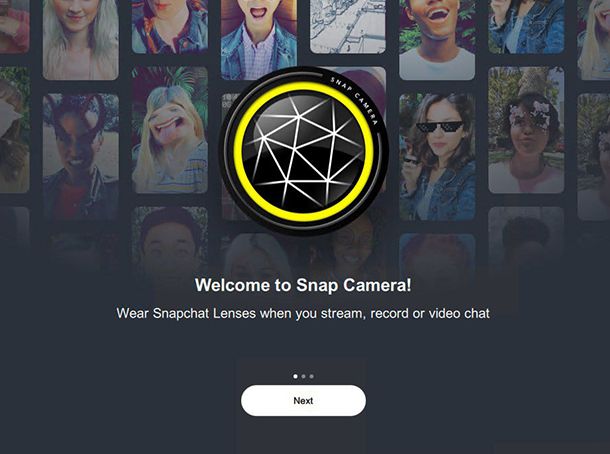
Snap Camera, come accennato poc’anzi, è un programma gratuito per Windows e macOS realizzato dagli stessi sviluppatori di Snapchat, difatti integra tutti i filtri in realtà aumentata, chiamati Lenses, presenti anche nella suddetta app per smartphone e tablet.
Con Snap Camera puoi aggiungere praticamente qualsiasi effetto sul tuo viso, ad esempio il naso e le orecchie di un cagnolino, dei cuori, un particolare cappello e tanto altro. Inoltre, dall’applicazione è possibile anche scattare e registrare direttamente dei video, da condividere poi direttamente con i propri amici.
La caratteristica più interessante di Snap Camera, però, è la sua compatibilità con le principali applicazioni dedicate alle videochiamate, come ad esempio Google Meet, Discord, Zoom e Skype. Con qualche piccolo accorgimento, potrai stupire i tuoi amici durante una videochiamata su ogni piattaforma.
Snap Camera è compatibile con i PC dotati di sistema operativo Windows 10 (e successivi) e con i Mac dotati di macOS 10.11 o successivi. Inoltre, è richiesto anche un hardware minimo per poter sfruttare al meglio l’applicazione e tutti i suoi filtri in tempo reale (oltre a una buona webcam, s’intende): nello specifico, il computer in uso deve avere avere almeno un processore Intel Core i3 a 2.5GHz o AMD FX 4300 a 2.6GHz, 4GB di RAM e una scheda grafica Intel HD Graphics 4000, Nvidia GeForce 710 o AMD Radeon HD 6450. Si tratta di specifiche tecniche abbastanza basiche, ormai presenti nella maggior parte dei PC in commercio negli ultimi anni.
Se il tuo computer ha tutto quello che serve per iniziare, sei pronto per scaricare il software: ecco come.
Come scaricare Snap Camera su PC
Come dici? Non stai più nella pelle e vuoi subito provare Snap Camera ma non sai come fare? Niente paura, sono qui per questo. Nel corso di questo capitolo ti mostrerò come scaricare Snap Camera su PC: sia che tu abbia un computer Windows, sia che tu abbia un Mac, continuando a leggere troverai tutte le informazioni di cui hai bisogno.
Come scaricare Snap Camera su Windows
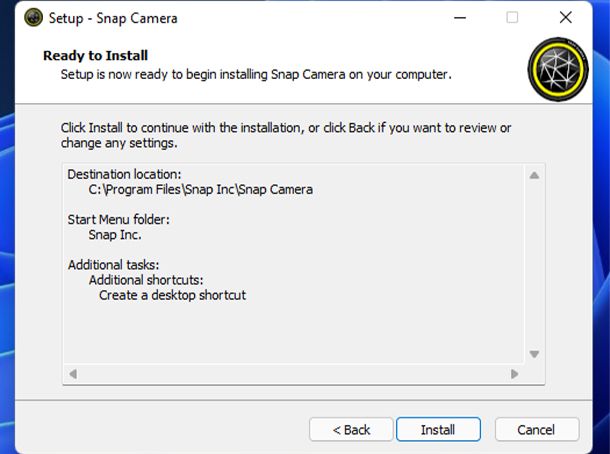
Cominciamo vedendo come scaricare Snap Camera su Windows. Apri, dunque, il sito Web ufficiale di Snap Camera e clicca sul pulsante download presente al centro della schermata o in alto a destra. Nella schermata successiva, ti verranno mostrati i requisiti minimi di sistema e l’accordo di licenza, che dovrai accettare. Spunta, dunque, le caselle “I have read the Privacy Policy and agree to the Snap Camera License Agreement and the Terms of Service” e “Non sono un robot” e premi sul pulsante Download for PC.
Dopo qualche secondo di attesa il sistema inizierà a scaricare il pacchetto di installazione di Snap camera. Una volta terminato il download, fai doppio clic sul pacchetto appena scaricato e, successivamente, clicca sul pulsante Si nella finestra che si apre, relativa al controllo dell’account utente di Windows. In seguito, clicca sul pulsante Next per quattro volte consecutive, quindi su Install e Finish, per concludere il setup.
Come scaricare Snap Camera su Mac
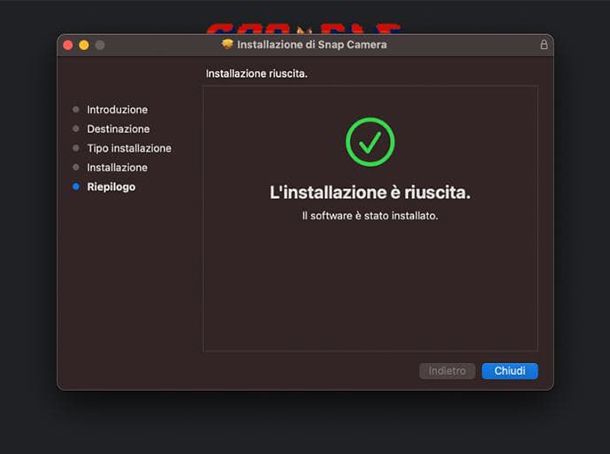
Se possiedi un Mac, per scaricare Snap Camera, collegati al sito ufficiale del programma, accetta l’accordo di licenza e successivamente spunta la casella Non sono un robot e clicca sul pulsante Download for Mac che compare in basso. Dopo qualche secondo di attesa il sistema inizierà a scaricare il pacchetto di installazione di Snap Camera.
Una volta terminato il download fai doppio clic sul pacchetto appena scaricato, per avviare il processo di installazione del software. Nella prima schermata del pacchetto di installazione, clicca sul pulsante Continua posto in basso a destra, poi successivamente clicca sul pulsante Installa, digita la password del Mac e, infine, clicca sul pulsante Chiudi.
Quando ti viene chiesto se vuoi spostare il file di setup nel Cestino, scegli liberamente. Bene, ora hai terminato e puoi utilizzare senza problemi Snap Camera sul tuo Mac!
Come scaricare Snap Camera su Chromebook
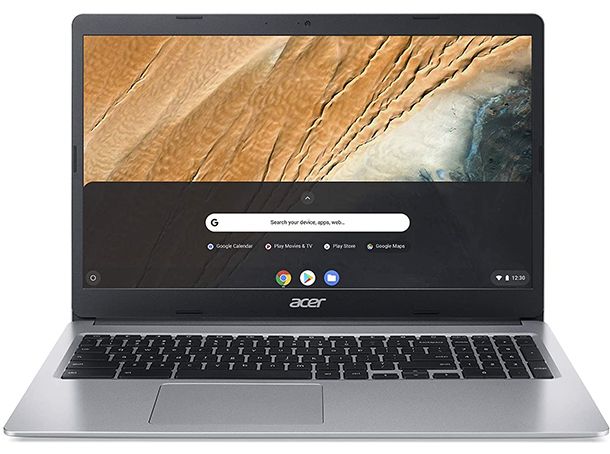
Come dici? Vuoi scoprire come scaricare Snap Camera su Chromebook? Purtroppo ho brutte notizie per te. Snap Camera non è compatibile con i Chromebook, per cui non avrai la possibilità di utilizzare l’applicazione sul tuo computer.
Se, comunque, non vuoi rinunciare alla possibilità di rendere più divertenti le tue videochiamate, puoi ricorrere a dei servizi online o a delle app per Android (come lo stesso Snapchat) che consentono l’applicazione di filtri come quelli di Snap Camera.
Come scaricare Snap Camera per Google Meet
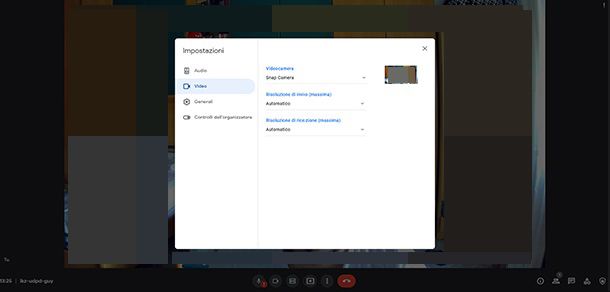
Come anticipato, Snap Camera diventa molto più divertente se utilizzata mentre si fa una videochiamata con gli amici usando una delle tante piattaforme di comunicazione compatibili, ad esempio Google Meet.
Dopo aver installato Snap Camera sul tuo PC Windows o Mac, puoi usarlo con Meet collegandoti al sito ufficiale del servizio e accedendo con il tuo account Google.
A questo punto, clicca sull’icona delle Impostazioni presente in alto a destra (l’ingranaggio). Nel menu che compare, seleziona quindi la scheda Video e nel menu dedicato alla videocamera seleziona Snap Camera: in questo modo, ogni volta che avvierai una videochiamata su Google Meet utilizzerai di default la Snap Camera virtuale con i relativi filtri.
Come dici? Utilizzi Google Meet anche per videochiamate di lavoro e non vorresti aver sempre attiva Snap Camera? Niente paura. Se vuoi attivare la Snap Camera solo alcune volte, non dovrai far altro che selezionarla una volta avviata una videochiamata.
Durante una videochiamata, clicca quindi sul pulsante con i tre puntini posto in basso e, nel menu a comparsa, clicca sulla voce Impostazioni. Nella schermata successiva, seleziona la scheda Video, scegli Snap Camera come videocamera e il gioco è fatto.
Come scaricare Snap Camera per Discord
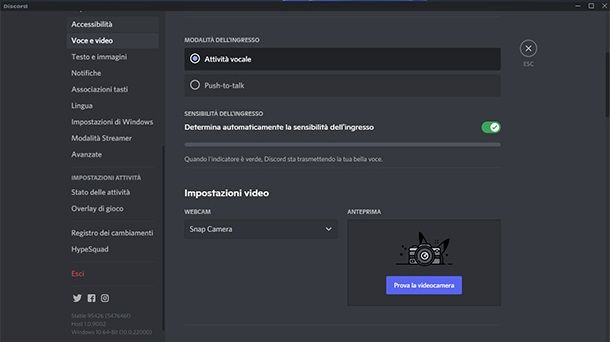
Snap Camera non è compatibile solo con i normali programmi per videochiamate, ma può essere utilizzato anche su piattaforme più complesse, come il celebre Discord: piattaforma utilizzata principalmente dai videogiocatori e nella quale si può rimanere in contatto tramite messaggistica istantanea, chiamate e videochiamate con tantissimi utenti di tutto il mondo, in apposite stanze tematiche.
Per utilizzare i filtri di Snap Camera in Discord, apri le impostazioni utente in quest’ultimo (cliccando sull’icona dell’ingranaggio posta in basso a sinistra, di fianco al tuo avatar), seleziona la scheda Voce e video, scorri verso il basso e, nelle Impostazioni video, scegli la Snap Camera come webcam. Facile, no?
Come scaricare Snap Camera su smartphone e tablet

Ora so quello che stai pensando. Dopo aver visto come farlo su PC e Mac vorresti anche capire come scaricare Snap Camera su smartphone e tablet, perché magari non sei un tipo che ama stare al PC, ma preferisce la mobilità. Purtroppo ho una brutta notizia per te: non c’è alcun modo per poter utilizzare Snap Camera su dispositivi mobili.
In alternativa, però, puoi provare a divertirti con l’app Snapchat, che invece è disponibile sia per Android che iOS/iPadOS e, come detto, consente di applicare divertentissimi filtri alle proprie riprese (anche se non si può usare su altre piattaforme di messaggistica). Se non sai assolutamente nulla di questa app, puoi scoprire tutto quello di cui hai bisogno nel mio tutorial su come usare Snapchat.

Autore
Salvatore Aranzulla
Salvatore Aranzulla è il blogger e divulgatore informatico più letto in Italia. Noto per aver scoperto delle vulnerabilità nei siti di Google e Microsoft. Collabora con riviste di informatica e cura la rubrica tecnologica del quotidiano Il Messaggero. È il fondatore di Aranzulla.it, uno dei trenta siti più visitati d'Italia, nel quale risponde con semplicità a migliaia di dubbi di tipo informatico. Ha pubblicato per Mondadori e Mondadori Informatica.